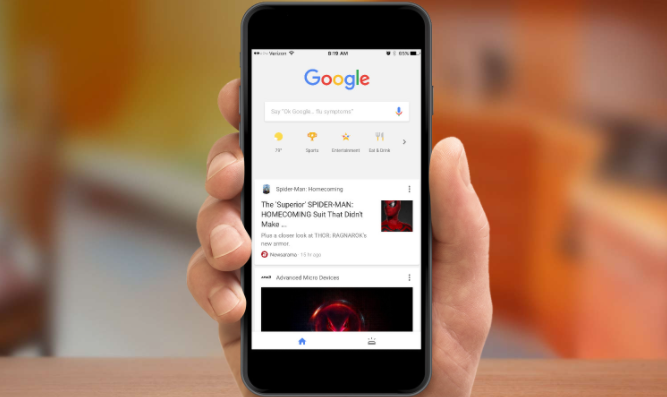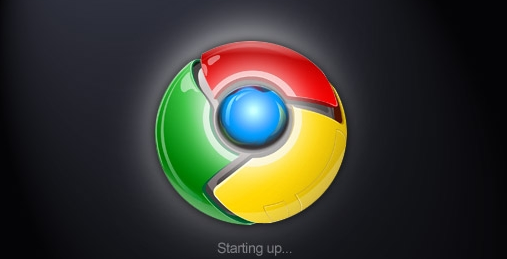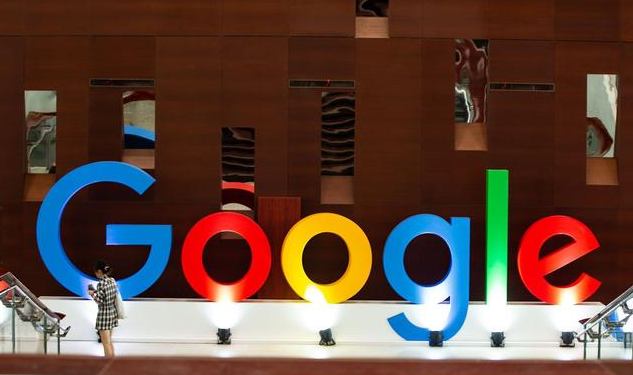谷歌浏览器下载完成后字体显示异常修复方法
发布时间:2025-07-24
来源:谷歌浏览器官网

1. 检查系统字体设置:进入电脑的字体设置,查看是否存在字体缺失或损坏的情况。若发现有问题的字体,可尝试重新安装或修复该字体,以确保系统字体的完整性,因为系统字体缺失或损坏可能导致浏览器无法正确显示网页字体。
2. 清除浏览器缓存:打开谷歌浏览器,点击右上角的菜单按钮,选择“更多工具”-“清除浏览数据”。在弹出的窗口中,选择要清除的内容,包括缓存等,然后点击“清除数据”。缓存文件可能会出现错误,从而影响字体的正常显示,清除缓存有助于解决该问题。
3. 更新浏览器:点击浏览器右上角的菜单按钮,选择“帮助”-“关于 Google Chrome”。如果有可用的更新,浏览器会自动进行更新。旧版本的浏览器可能存在字体显示的兼容性问题,更新到最新版本可解决此类问题。
4. 禁用不必要的扩展程序:点击浏览器右上角的菜单按钮,选择“更多工具”-“扩展程序”,逐个禁用扩展程序,观察字体显示是否恢复正常。某些扩展程序可能会干扰字体的正常显示,通过禁用扩展程序可排除其对字体显示的影响。
5. 重置浏览器设置:点击浏览器右上角的菜单按钮,选择“设置”,在底部找到“高级”-“重置设置”,点击“将设置还原到原始默认值”。这会将浏览器恢复到默认状态,但不会影响书签和密码等数据,可尝试通过重置来解决字体显示异常的问题。
请注意,以上内容仅供参考,具体使用时请根据实际情况进行调整。